Dov’è andata a finire la funzione di continuità di Apple ‘Handoff’ in iOS 12? Abbiamo le risposte
Handoff è il nome di una funzione di continuità di Apple che rende incredibilmente facile lavorare tra le varie piattaforme dell’azienda.
Finché siete sull’ecosistema Apple, Handoff vi permette di continuare il vostro flusso di lavoro senza soluzione di continuità da iOS a macOS e viceversa.
La funzione stessa è in circolazione da un po’ di tempo con relativamente poche modifiche – e se non l’avete usata, vi consigliamo vivamente di provarla.
D’altra parte, potresti essere un fan di Handoff che ha notato qualcosa di strano dopo aver scaricato e installato iOS 12.
In entrambi i casi, abbiamo suggerimenti e risposte per voi.
Glossario
Poche cose prima di iniziare
Se non avete mai usato Handoff prima d’ora, è piuttosto semplice da impostare. Ed è probabile che tu ce l’abbia già pronta e che non te ne sia mai accorto!
Per utilizzare Handoff, entrambi i vostri dispositivi Apple – macOS e iOS – devono essere registrati nello stesso ID Apple. Allo stesso modo, entrambi i dispositivi devono trovarsi sulla stessa rete Wi-Fi.
Si noti inoltre che Handoff funzionerà solo su Mac con OS X Yosemite e successivi.
Se questi criteri sono soddisfatti ma non si vede ancora Handoff, potrebbe essere necessario abilitare.
- Aprire Impostazioni .
- Toccare Generale .
- Trovare e toccare Handoff .
- Accertarsi che l’interruttore sia attivato .
.
.
.
.
Normalmente, in ogni versione di iOS precedente a iOS 12, si vedrebbe un’icona Handoff nella schermata Lock. Il che ci porta a…
Dove si trova la funzione di consegna in iOS 12
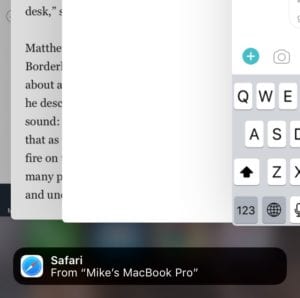
Se siete stati utenti abituali di Handoff, potreste notare che non apparirà più nella schermata di blocco dopo aver scaricato iOS 12.
Non è perché Handoff non c’è più – è ancora qui in iOS 12. Ma Apple ha cambiato il punto in cui appare l’icona Handoff (ed è in un punto molto più comodo).
In pratica, è nell’App Switcher. Potete provarlo voi stessi.
- Apri un’applicazione compatibile con Handoff, come Safari o Note, sul tuo Mac.
- Prendete il vostro dispositivo iOS.
- Dovrete raggiungere l’App Switcher. Sui dispositivi pre-iPhone X, basta fare doppio clic sul pulsante Home . Su un iPhone X o successivo, scorrere verso l’alto e mettere in pausa dalla parte inferiore dello schermo.
- L’icona Handoff apparirà come un banner nella parte inferiore del display sotto le applicazioni aperte.
- Una volta che lo si tocca, funziona come sempre – aprendo l’URL, il documento o altri dati nell’app corrispondente.
La ragione per cui Apple ha fatto questo cambiamento è piuttosto semplice: Il passaggio di consegne ha funzionato alla grande prima – a meno che non abbiate ricevuto una notifica.
Avrete notato che passare il dito su un’icona Handoff quando ci sono notifiche sulla schermata di blocco non ha funzionato. Ora, Handoff è in un luogo più facile da raggiungere e più intuitivo.
Alcuni suggerimenti aggiuntivi
Potete anche lavorare al contrario, passando da un dispositivo iOS o Apple Watch al vostro Mac. Normalmente il passaggio.
Normalmente, la notifica di passaggio di consegne Mac appare all’estremità sinistra del Dock. Ma è anche possibile premere Command + Tab per aprire rapidamente l’applicazione Handoff.
Allo stesso modo, è possibile utilizzare Handoff per copiare e incollare testo, immagini, foto o video attraverso i dispositivi. Questo è, naturalmente, incredibilmente utile.
Questa funzione è chiamata Appunti Universali. E finché Handoff è abilitato e funziona su tutti i vostri dispositivi, potete usarla. Basta copiare qualcosa su un dispositivo e provare a incollarne un altro.
<
